Langkah 35
Buat sebuah Layer baru (Ctrl+Shift+N or Layer> New> Layer)
Langkah 36
Isi area yang dipilih dengan warna putih.
Langkah 37
Pilih layer 9 dengan motif t-shirt.
Langkah 38
Gunakan Eraser Tool untuk menghapus area putih kelebihan.
Langkah 39
Ubah opacity layer 'white fill' sampai 30%.
Langkah 40
Choose Filter> Blur> Gaussian Blur. Terapkan pengaturan seperti ditunjukkan di bawah ini lalu klik OK.
Langkah 41
Inilah tampilan t-shirt yang terlihat sejauh ini. Ok, lanjut..
Langkah 42
Pilih Rounded Rectangle tool.
Langkah 43
Buat persegi panjang kemudian pilih Edit> Transform> Rotate untuk memutar persegi panjang.
Buat sebuah Layer baru (Ctrl+Shift+N or Layer> New> Layer)
Langkah 36
Isi area yang dipilih dengan warna putih.
Langkah 37
Pilih layer 9 dengan motif t-shirt.
Langkah 38
Gunakan Eraser Tool untuk menghapus area putih kelebihan.
Langkah 39
Ubah opacity layer 'white fill' sampai 30%.
Langkah 40
Choose Filter> Blur> Gaussian Blur. Terapkan pengaturan seperti ditunjukkan di bawah ini lalu klik OK.
Langkah 41
Inilah tampilan t-shirt yang terlihat sejauh ini. Ok, lanjut..
Langkah 42
Pilih Rounded Rectangle tool.
Langkah 43
Buat persegi panjang kemudian pilih Edit> Transform> Rotate untuk memutar persegi panjang.









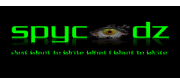
0 komentar:
Post a Comment